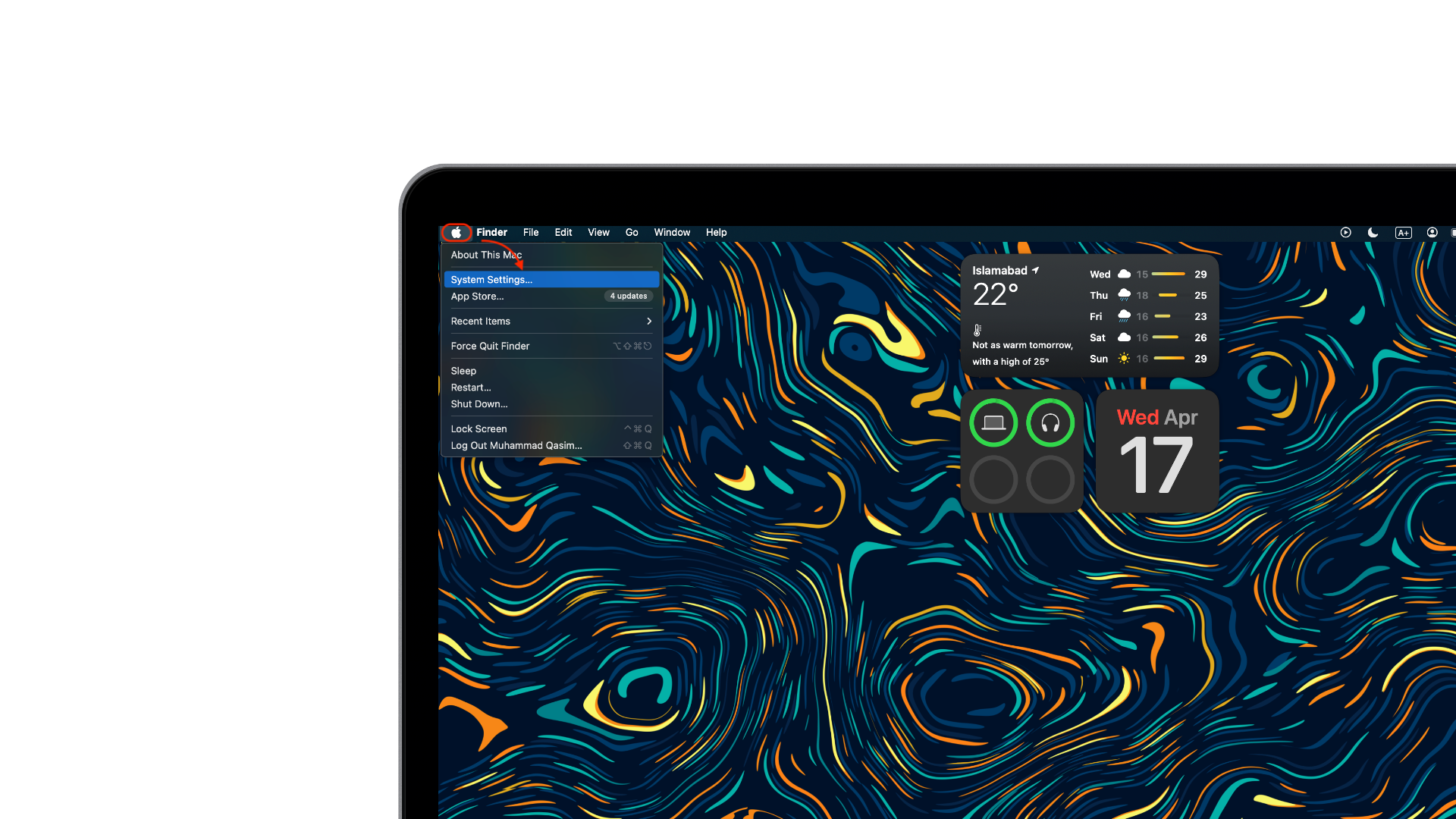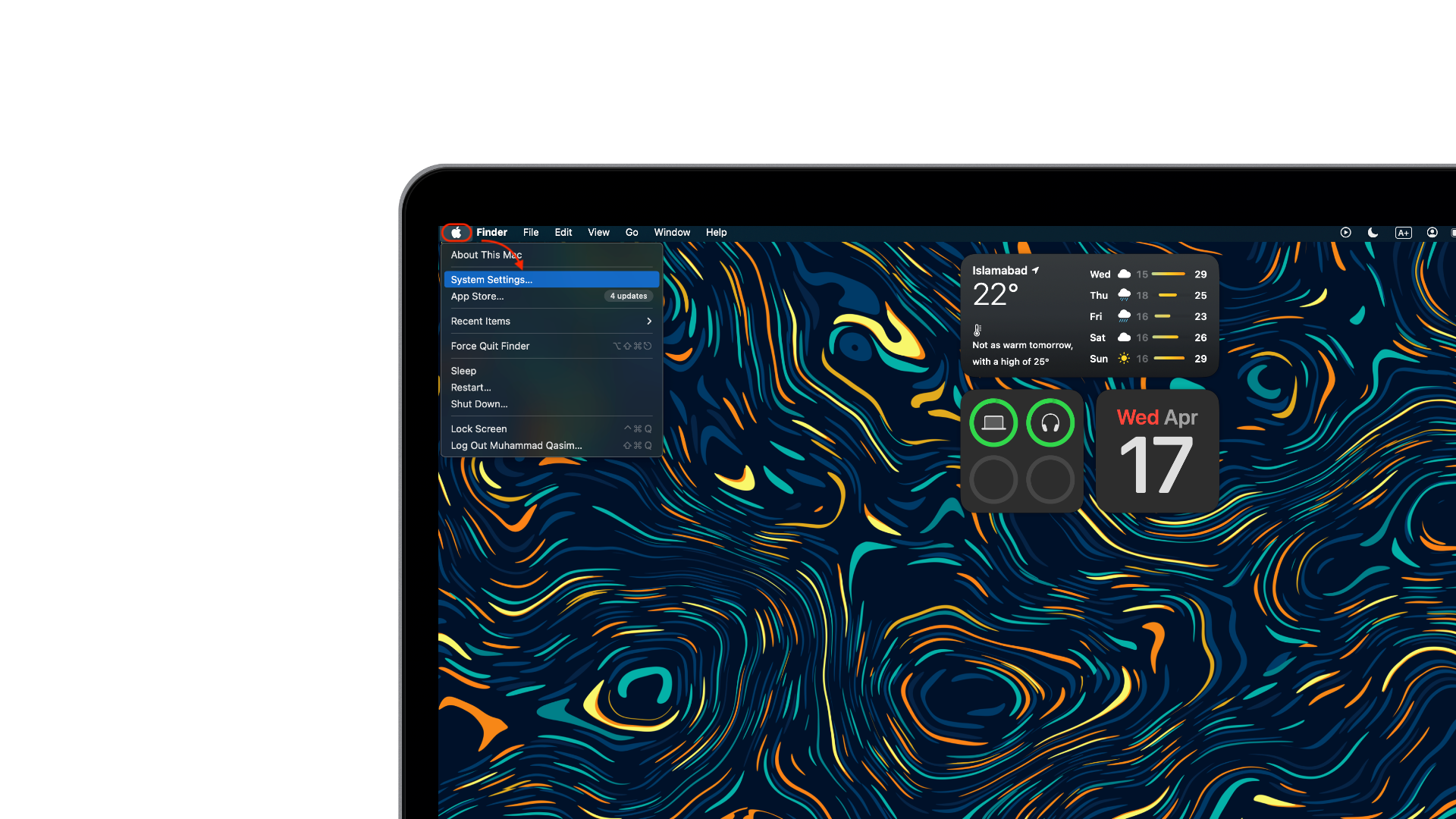Как отключить звонок на MacBook
- Отключите уведомления FaceTime в настройках системы, чтобы звонки не звонили на Mac. Альтернативно отключите переадресацию вызовов на iPhone в настройках «Вызовы на другие устройства».
- Чтобы отключить оповещения о сообщениях, отключите уведомления для приложения «Сообщения» в настройках системы Mac. Использование другого Apple ID также может привести к отключению уведомлений, но нарушит синхронизацию и покупки между устройствами.
- Для полной тишины отключите звук системы через Центр управления на Mac. Это отключает все аудиовыходы и звуки уведомлений.
Apple известна своей тесно связанной экосистемой устройств, в которой иногда можно легко упустить из виду бесперебойную функциональность между ее устройствами. Например, это включает в себя возможность принимать звонки и сообщения с вашего iPhone на вашем Mac. Однако вам это может не всегда нравиться или иногда вас это может раздражать.
В таких случаях у вас есть возможность просто отключить звонок на вашем Mac, и в этом руководстве будет подробно объяснено, как это сделать.
Программы для Windows, мобильные приложения, игры - ВСЁ БЕСПЛАТНО, в нашем закрытом телеграмм канале - Подписывайтесь:)
Что такое Ringer на MacBook?
Термин «Рингер» обычно используется применительно к устройствам Apple, хотя его значение и функциональность не ограничиваются конкретным устройством или продуктом. По сути, это переключатель или переключатель, который воспроизводит звук или вибрацию, чтобы предупредить вас о любых входящих вызовах или уведомлениях.
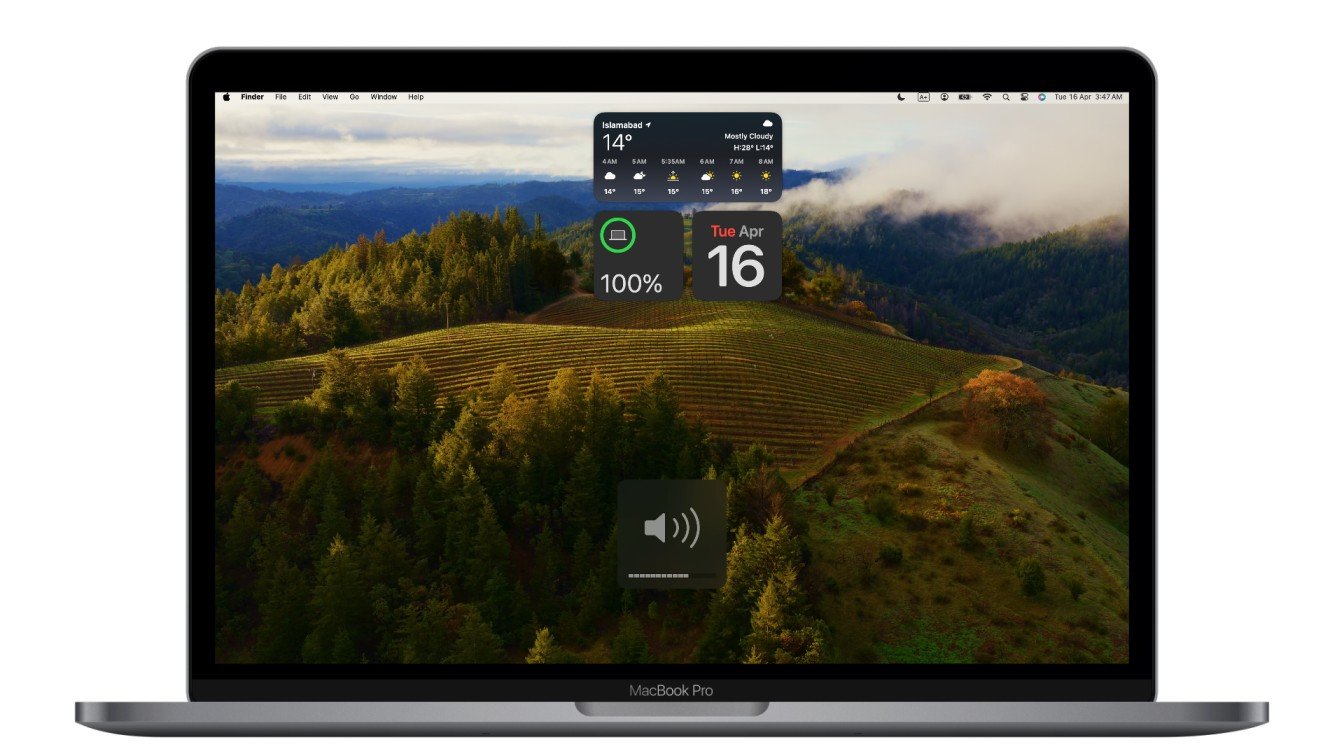 Настройка звука оповещения на Mac
Настройка звука оповещения на Mac
Проще говоря, если звонок включен, он будет воспроизводить звук при получении звонка, уведомления или сообщения и будет молчать, если его выключить. В последнем случае все уведомления будут доставлены в автоматическом режиме.
ПРОЧИТАЙТЕ БОЛЬШЕ: Устранение неполадок с будильником iPhone: как исправить проблему с бесшумным будильником ➜
↪ Непрерывность в устройствах Apple
В экосистеме Apple, если вы входите в систему с одним и тем же Apple ID на всех своих устройствах, у вас есть возможность использовать функции непрерывности, которые включают, помимо прочего, беспроводную отправку документов, файлов, изображений и многого другого на ближайшее устройство Apple. .
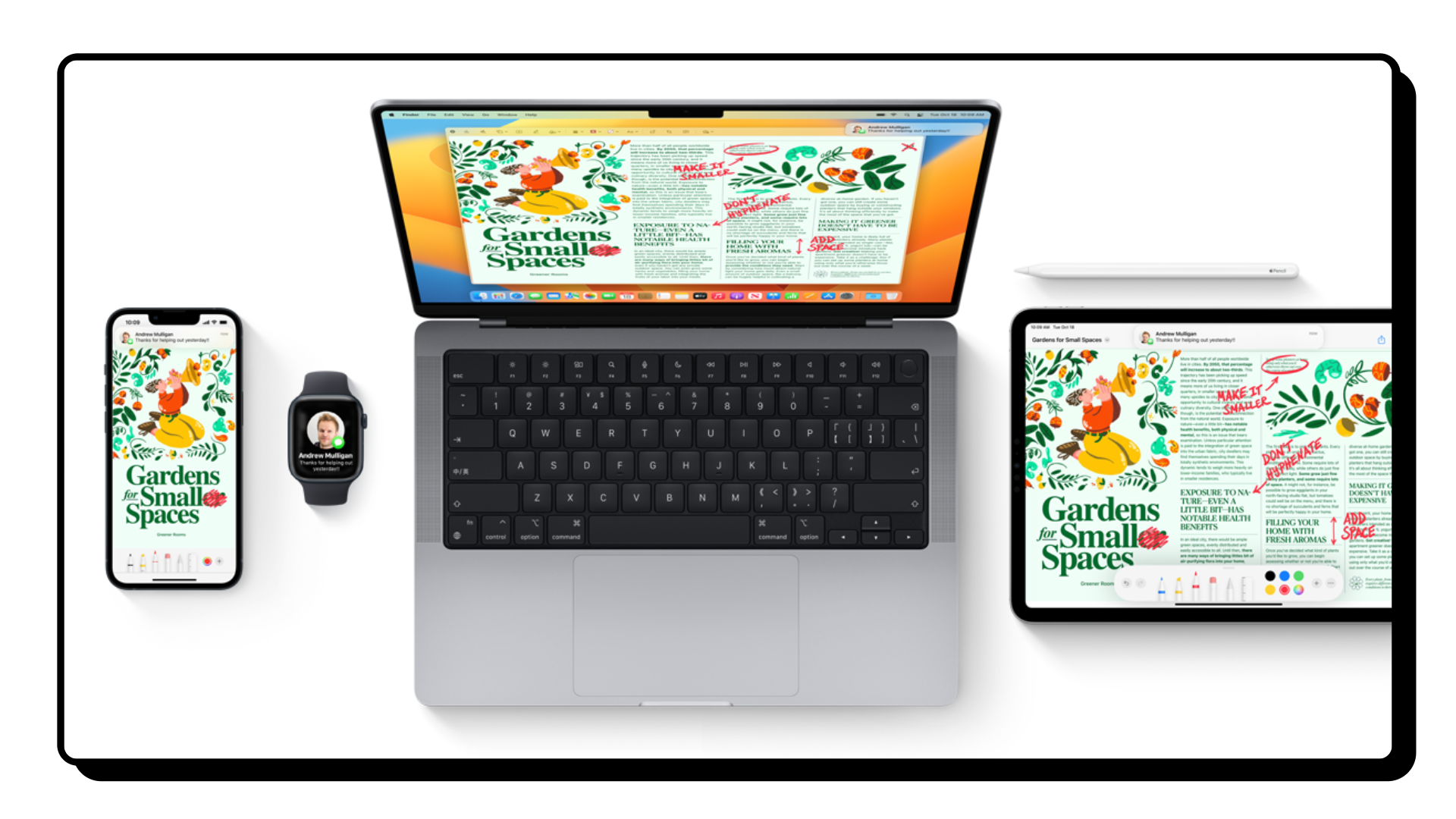 Непрерывность в устройствах Apple
Непрерывность в устройствах Apple
Continuity расширяет ваш рабочий процесс, позволяя вам делиться своим экраном, универсально управлять другим устройством (например, использовать трекпад MacBook для управления iPad) или даже разблокировать Mac с помощью Apple Watch.
Таким же образом у вас также есть возможность принимать или совершать звонки с вашего MacBook, используя ту же сеть, что и ваш iPhone. Когда это произойдет, любой звонок, который вы получаете на свой iPhone, будет звонить на вашем Mac, поэтому здесь для устройств Mac используется термин «звонок». Имейте в виду, что у Mac нет собственного специального звонка, и этот термин обычно ограничивается устройствами iPhone и iPad.
ПРОЧИТАЙТЕ БОЛЬШЕ: Камера непрерывности iPhone не работает? Попробуйте эти исправления ➜
Как отключить звонок на MacBook?
В приведенных ниже процедурах описаны несколько способов отключить звук вызовов, сообщений и других уведомлений по отдельности и вместе на вашем MacBook. Они будут разделены на:
- Уведомления о звонках
- Сообщения
- Все уведомления и аудио
1. Отключение уведомлений о вызовах
Чтобы отключить звонок на вашем MacBook для вызовов, маршрутизируемых через Continuity (с вашего iPhone), вам нужно сосредоточиться на настройках FaceTime, поскольку все такие уведомления о вызовах поступают через приложение FaceTime.
Метод 1: отключение уведомлений FaceTime на Mac
Отключение звука уведомлений FaceTime не позволит вашему MacBook звонить или предупреждать вас о входящих вызовах, переадресованных с вашего iPhone. Вот как вы можете это сделать:
- Откройте настройки системы. (Нажмите меню Apple > Системные настройки)

- Нажмите «Уведомления» и найдите «FaceTime».

- Нажмите FaceTime и отключите «Разрешить уведомления».

- Все уведомления FaceTime будут отключены.
ПРОЧИТАЙТЕ БОЛЬШЕ: Очень медленная скорость зарядки MacBook? Попробуйте эти исправления! ➜
Способ 2: отключить маршрутизацию вызовов на Mac с iPhone
Поскольку отключение всех уведомлений FaceTime на Mac остановит любые оповещения из приложения, вы можете отключить функции непрерывности для вызовов исключительно через сам iPhone. Вот как вы можете это сделать:
- Перейдите в настройки.
- Прокрутите вниз и нажмите «Телефон».
- Нажмите «Звонки на другие устройства».
- Отсюда выключите переключатель для всех устройств, на которые вы не хотите, чтобы ваши вызовы перенаправлялись.
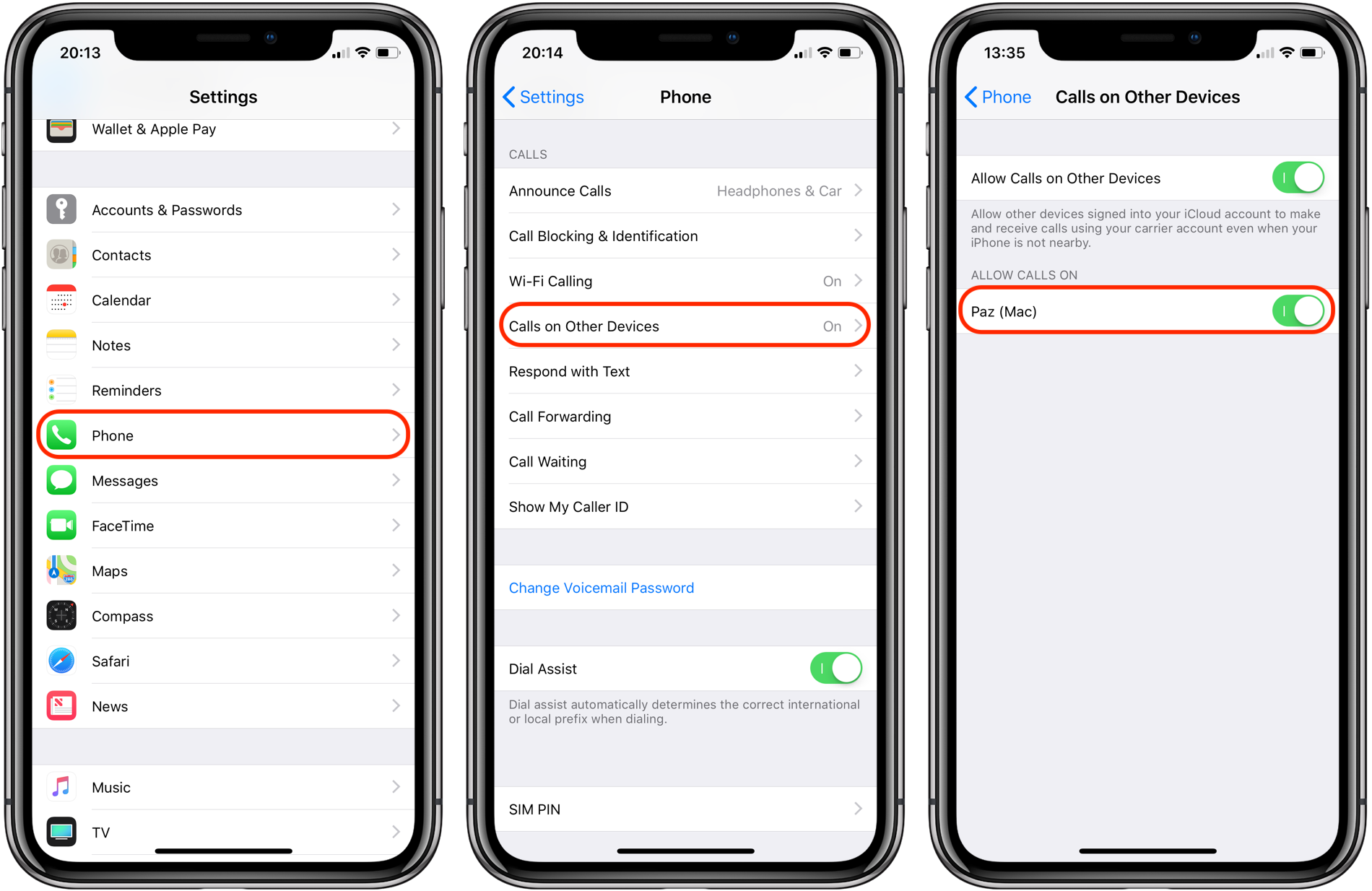 Отключение звонков на другие устройства через iPhone
Отключение звонков на другие устройства через iPhone
2. Отключение уведомлений о сообщениях
Отключение звонка на вашем MacBook для ваших сообщений приведет к отключению звука всех входящих сообщений, используя сотовую связь или iMessage.
Способ 1: отключить звук уведомлений приложения «Сообщения» на Mac
Чтобы заблокировать уведомления о любых входящих текстовых сообщениях на вашем Mac, вам необходимо отключить уведомления для приложения «Сообщения». Вот как вы можете это сделать:
- Откройте настройки системы. (Нажмите меню Apple > Системные настройки)

- Нажмите «Уведомления» и найдите «Сообщения».

- Нажмите «Сообщения» и отключите «Разрешить уведомления».

- Все уведомления из сообщений будут отключены.
ПРОЧИТАЙТЕ БОЛЬШЕ: Как отключить уведомления iMessage на Mac ➜
Способ 2: вход в другой Apple ID
Чтобы отключить все виды уведомлений с вашего Mac без явного отключения уведомлений для какого-либо приложения, вы можете просто выбрать другой Apple ID, если он у вас есть. Однако это не рекомендуется, поскольку ваши данные, такие как контакты, фотографии и заметки, не будут автоматически синхронизироваться между устройствами с разными Apple ID.
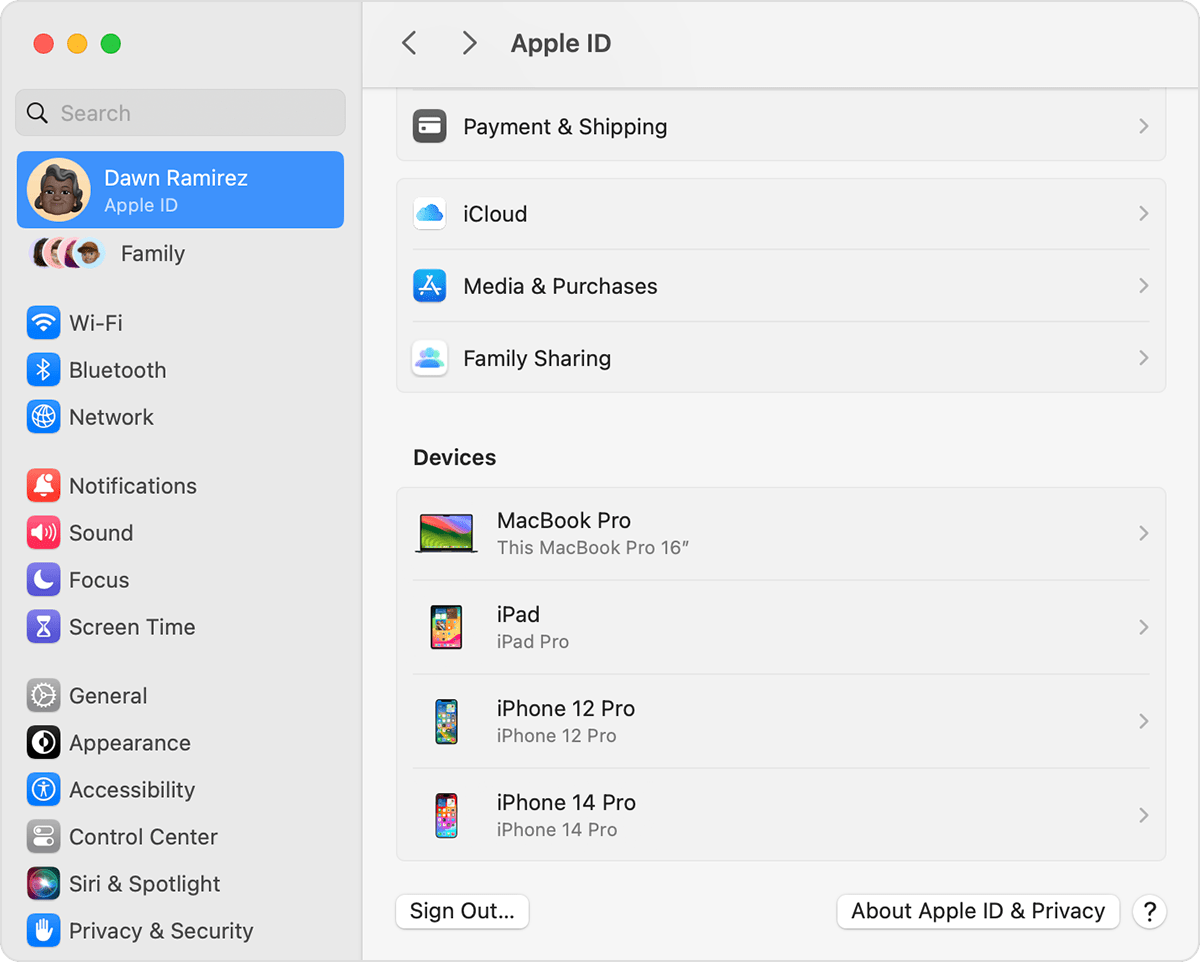 Apple ID на macOS
Apple ID на macOS
Более того, любые покупки, которые вы совершаете с помощью одного из своих Apple ID, не будут отражены на другом. Экосистема Apple спроектирована так, чтобы беспрепятственно работать с одной учетной записью, и нарушение этой системы может нарушить ваш обычный повседневный рабочий процесс.
Если вы по-прежнему хотите использовать отдельные учетные записи на разных устройствах, у Apple есть подробное руководство в нем изложена методология для этого.
ПРОЧИТАЙТЕ БОЛЬШЕ: Как создать Apple ID без кредитной карты ➜
3. Отключение звука всех уведомлений (звонки, сообщения и аудио)
Если вы хотите полностью отключить весь звук, исходящий из вашего MacBook, и полностью отключить все виды уведомлений, вам необходимо отключить звук на вашем устройстве. Вот как вы можете это сделать:
- Откройте Центр управления.
- Найдите раздел «Звук» под ползунком «Дисплей (Яркость)».
- Поверните ползунок громкости до упора влево.
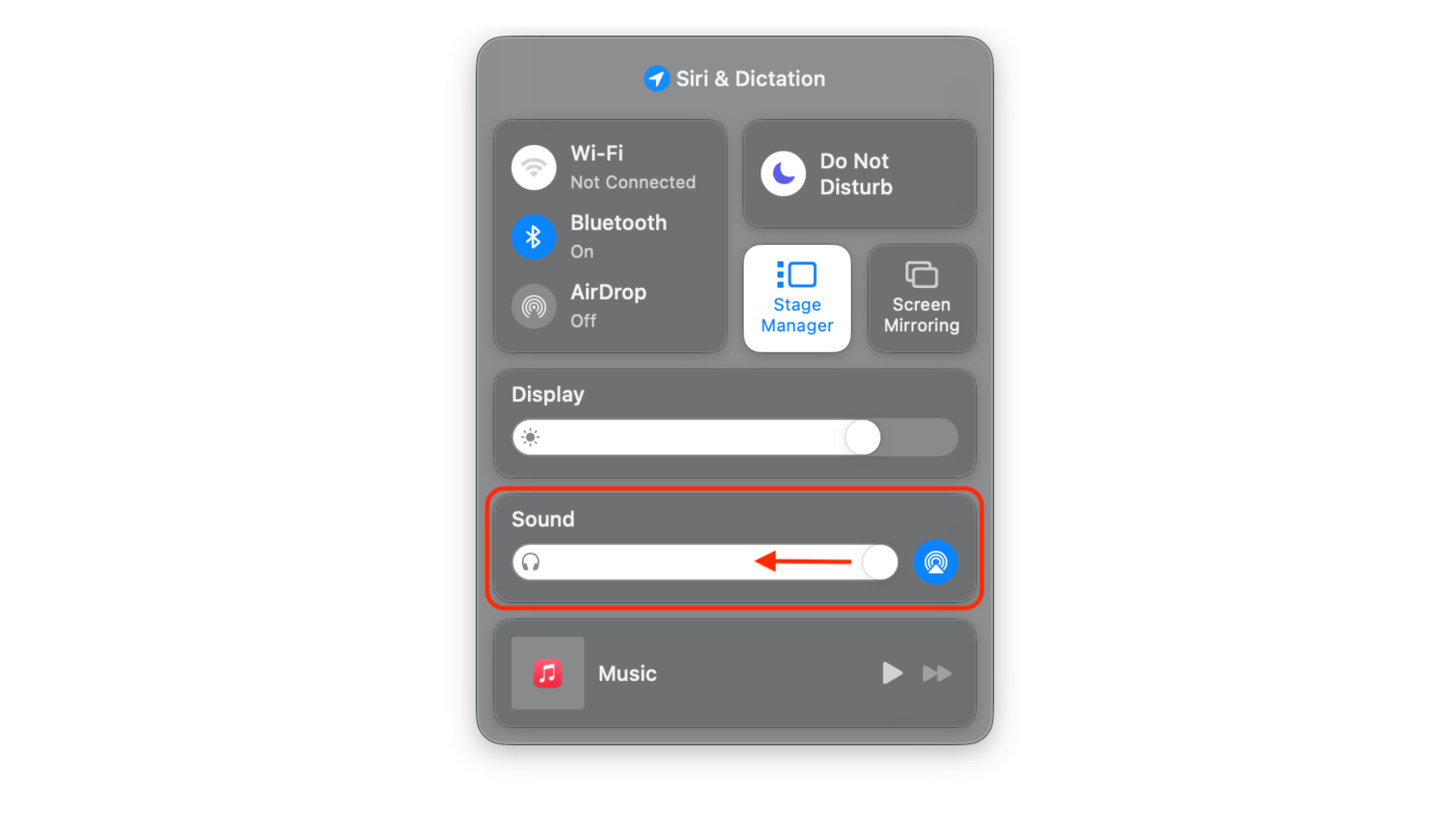 Отключить звук через Центр управления на Mac
Отключить звук через Центр управления на Mac
На старых MacBook Pro с сенсорной панелью вы можете просто нажать кнопку «Отключить звук», чтобы отключить звук и уведомления.

Заключение
В экосистеме Apple Continuity позволяет вам беспрепятственно переключаться между вашими устройствами. Частично это позволяет совершать или принимать звонки с вашего iPhone на MacBook. Эта функция поддерживается FaceTime, поэтому, если вы хотите отключить звонок на своем MacBook, просто отключите уведомления FaceTime или отключите любые виды переадресации вызовов с вашего iPhone на другие устройства.
Часто задаваемые вопросы
Смогу ли я по-прежнему получать звонки на свой телефон после того, как отключу звук на своем MacBook?
Да, вы продолжите нормально принимать звонки на своем iPhone, даже если вы отключили уведомления на своем MacBook. Звонки будут звонить и предупреждать вас, как обычно.
Как выборочно отключить уведомления только на одном из моих компьютеров Mac?
Если вы хотите выборочно отключить уведомления, вы можете либо отключить уведомления FaceTime на любом из них отдельно, либо просто категорически отключить «Звонки на другие устройства» только для одного из этих устройств.
Как включить уведомления для другого iPhone на моем Mac?
Для этого вам необходимо убедиться, что устройства на обоих концах используют один и тот же Apple ID. Как только вы это сделаете, вы сможете просто включить «Звонки на другие устройства» на выбранном iPhone. Таким образом, вы будете получать звонки и уведомления только с одного из двух телефонов.
Программы для Windows, мобильные приложения, игры - ВСЁ БЕСПЛАТНО, в нашем закрытом телеграмм канале - Подписывайтесь:)